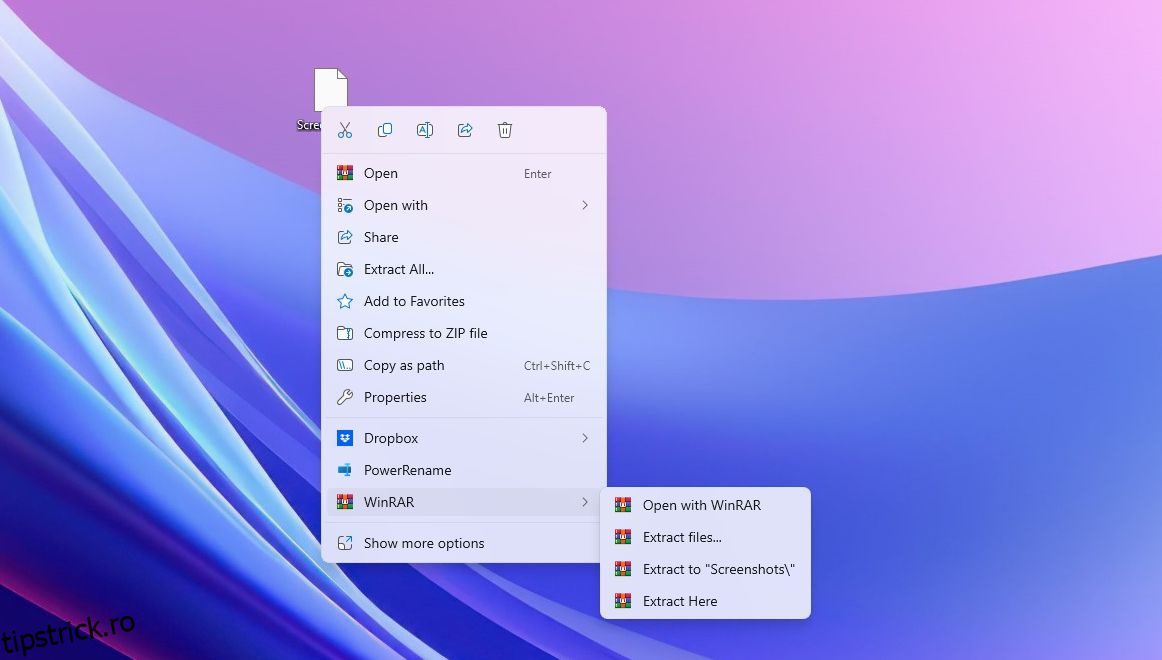Ați încercat vreodată să extrageți un fișier de arhivă folosind WinRAR doar pentru a întâlni o eroare de sumă de verificare? Această eroare apare de obicei atunci când există o problemă cu fișierul arhivă.
Din fericire, puteți încerca diferite metode de depanare pentru a elimina eroarea sumei de control din WinRAR. Să le verificăm.
Cuprins
Ce este eroarea sumei de control în WinRAR
O eroare a sumei de control în WinRAR apare atunci când valoarea sumei de control a fișierului arhivă nu se potrivește cu valoarea așteptată. WinRAR calculează valoarea sumei de control pe baza conținutului fișierului arhivă, ceea ce vă ajută să vă asigurați că fișierul nu conține segmente rupte sau corupte.
Când valoarea sumei de control nu se potrivește cu valoarea așteptată, WinRAR nu reușește să extragă fișierul și aruncă eroarea sumei de control. Există câteva motive posibile pentru care valoarea nu se potrivește, ducând în cele din urmă la eroarea sumei de control.
- Fișierul dvs. de arhivă este corupt sau conține segmente rupte.
- Fișierele conțin viruși sau programe malware.
- Fișierul nu a fost descărcat corect din sursă.
1. Activați opțiunea Păstrare fișiere sparte
În mod implicit, WinRAR șterge automat corupția din fișierul arhivă. În timp ce această caracteristică funcționează în general bine, există cazuri în care poate șterge segmente care sunt esențiale pentru procesul de extracție, ceea ce duce la o eroare a sumei de control.
Pentru a rezolva această problemă, activați funcția WinRAR Păstrați fișierele sparte, care împiedică WinRAR să șterge fișierele sparte sau corupte în timpul extracției.
Urmați acești pași pentru a activa funcția:
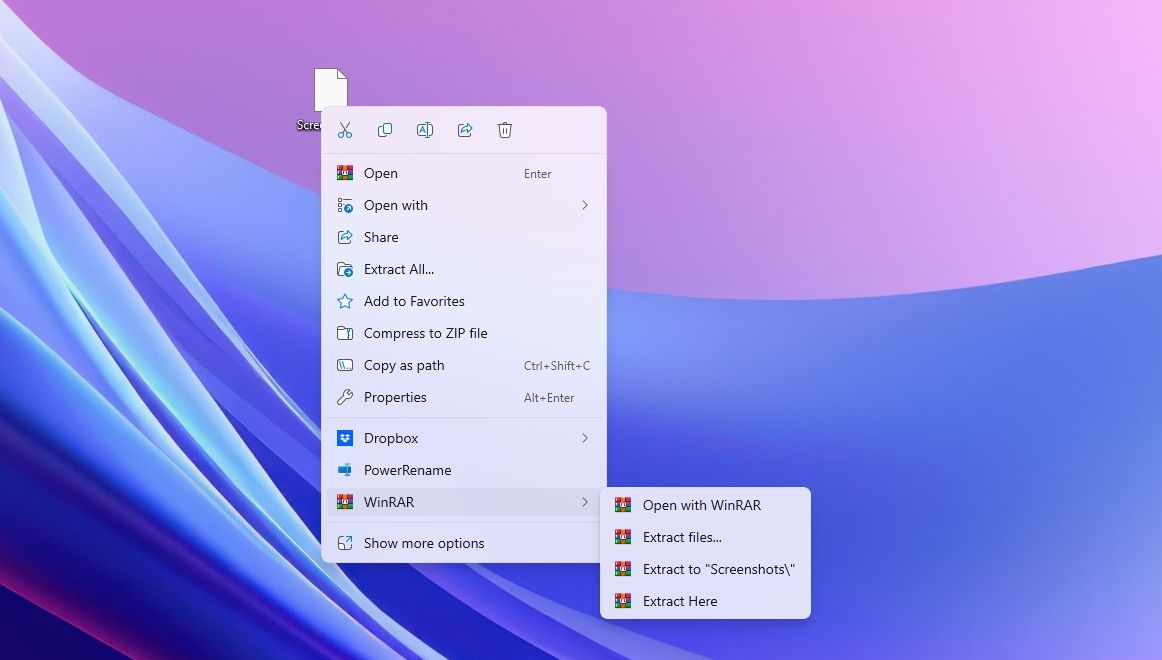
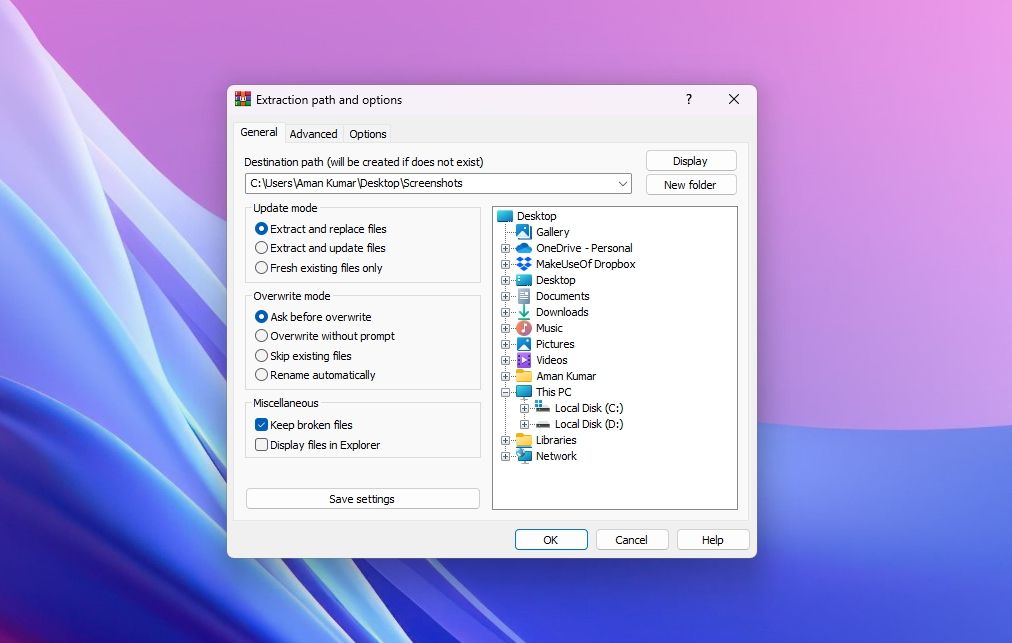
WinRAR va extrage acum fișierul arhivă fără a șterge părțile corupte sau rupte din acesta. După extragere, puteți repara fișierele corupte din Windows folosind diferite instrumente de reparare disponibile pe piață.
2. Dezactivați temporar programul de securitate
Adesea, programul de securitate de pe computer poate interfera cu WinRAR, făcându-l să afișeze un mesaj de eroare. Acest lucru se întâmplă de obicei atunci când programul de securitate consideră că fișierul arhivă conține agenți rău intenționați.
În acest caz, soluția este să dezactivați temporar programul antivirus și apoi să extrageți fișierul. Cu toate acestea, continuați cu acest pas numai dacă aveți încredere în fișierul arhivă. Dacă utilizați antivirusul încorporat Windows, consultați ghidul nostru despre dezactivarea temporară a Securității Windows.
Pe de altă parte, dacă utilizați un program de securitate terță parte, faceți clic dreapta pe pictograma acestuia din zona barei de sistem și selectați Dezactivare din meniul contextual. Odată ce extragerea fișierului este finalizată cu succes, reactivați programul de securitate.
Cu toate acestea, antivirusul dvs. ar putea șterge fișierele extrase, considerându-le amenințări la adresa computerului dvs. Pentru a preveni acest lucru, adăugați fișierul extras la lista de excludere a Windows Security. Dacă utilizați un program antivirus terță parte, verificați manualul de utilizare al acestuia pentru a afla cum să adăugați fișiere la lista de excludere.
3. Reparați fișierul arhivă
După cum s-a menționat mai sus, principalul motiv din spatele erorii de sumă de control WinRAR este corupția în fișierul arhivă. O modalitate de a rezolva acest lucru este să utilizați caracteristica de reparare încorporată WinRAR pentru a repara fișierele Windows corupte. Caracteristica de reparare caută corupție în fișierul arhivă și îl repară automat folosind mecanismul său de reparare.
Urmați acești pași pentru a vă repara fișierul arhivă:
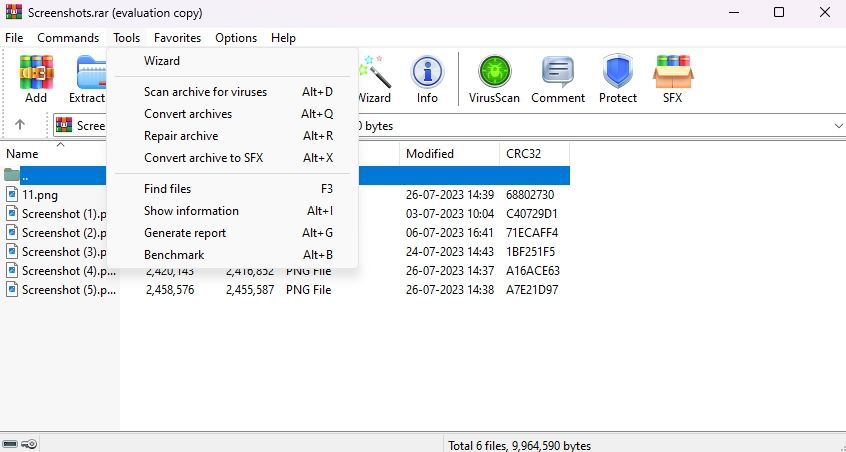
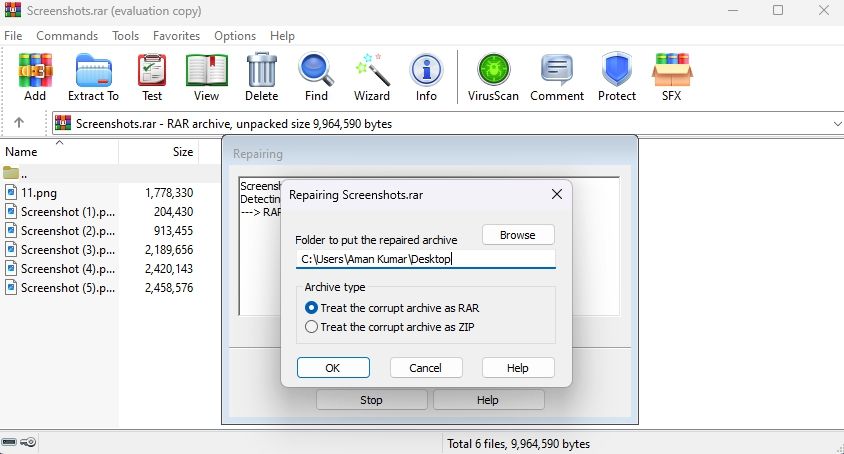
Fereastra de reparare WinRAR va apărea și va încerca să repare fișierul de arhivă. După finalizarea procesului, reporniți computerul, încercați să extrageți fișierul și verificați dacă eroarea reapare. Dacă da, încercați următoarea soluție din listă.
4. Rulați o scanare CHKDSK
Un alt motiv principal pentru mesajul de eroare ar putea fi sectoarele defecte de pe hard disk. Pentru a rezolva această situație, puteți rulați o scanare CHKDSK.
CHKDSK, alias Check Disk, este un utilitar care scanează hard disk-ul pentru sectoare defecte, metadate ale fișierelor lipsă și tipuri și dimensiuni incorecte de fișiere. Dacă sunt detectate probleme, va încerca să le repare automat.
Urmați acești pași pentru a rula o scanare CHKDSK:
chkdsk/r C:
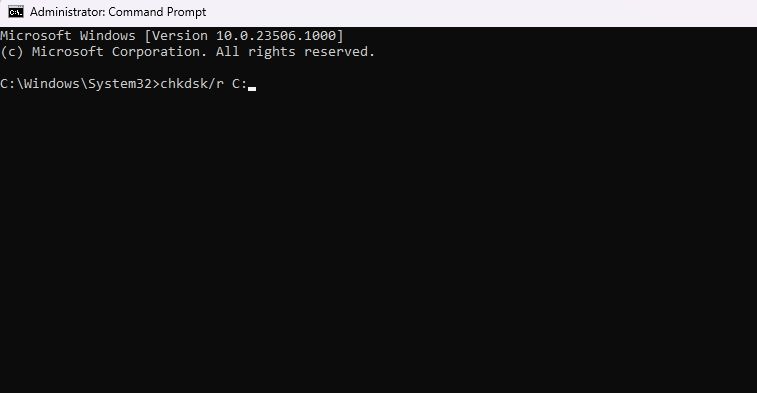
Scanarea CHKDSK durează mult până se termină, așa că aveți răbdare. Odată ce scanarea este finalizată, reporniți computerul (consultați cum să reporniți un computer Windows) și verificați problema.
5. Re-descărcați fișierul arhivă
Dacă continuați să întâmpinați eroarea în timpul extragerii fișierului, probabil că aceasta se datorează unei probleme care a apărut în timpul procesului de descărcare a fișierului. Este posibil să fi fost deconectat de la internet în timp ce descărcați fișierul sau computerul să fi experimentat o întrerupere bruscă de curent.
În acest caz, cel mai bun mod de acțiune este să re-descărcați fișierul arhivă. Dacă cineva v-a trimis fișierul prin e-mail, solicitați-i să-l retrimită. Dacă ați descărcat fișierul de pe un site web, revedeți site-ul și inițiați o nouă descărcare a fișierului.
Dacă încă te confrunți cu eroarea sumei de verificare chiar și după ce ai încercat pașii anteriori de depanare, problema este probabil mai degrabă WinRAR decât fișierul arhivă. Într-un astfel de scenariu, nu aveți nicio altă opțiune decât să utilizați orice alt instrument de extragere pentru a extrage fișierul arhivă.
Remedierea erorii de sumă de control WinRAR
WinRAR este un instrument popular pentru comprimarea și extragerea fișierelor. Deși, în general, funcționează bine, există cazuri în care se confruntă cu probleme care împiedică extragerea cu succes a fișierelor.
O astfel de problemă este eroarea sumei de control, care apare atunci când fișierul arhivă este corupt. Din fericire, puteți remedia rapid această problemă folosind metodele menționate mai sus.